Win10系统无法播放flash怎么办 Win10系统无法播放flash的解决方法
时间:2025-01-16 16:42:56 347浏览 收藏
本篇文章给大家分享《Win10系统无法播放flash怎么办 Win10系统无法播放flash的解决方法》,覆盖了文章的常见基础知识,其实一个语言的全部知识点一篇文章是不可能说完的,但希望通过这些问题,让读者对自己的掌握程度有一定的认识(B 数),从而弥补自己的不足,更好的掌握它。
Win10系统无法播放Flash的解决方案
本文将指导您解决Win10系统无法播放Flash的问题。请按照以下步骤操作:
-
在Win10电脑上,右键点击“开始”菜单,选择“运行”。
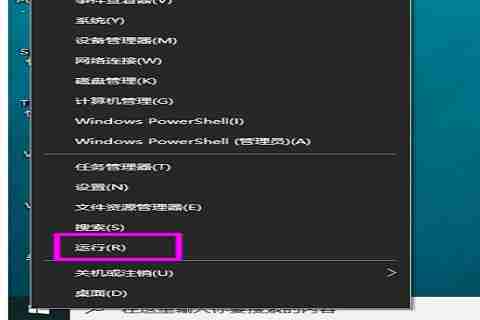
-
在“运行”对话框中输入“gpedit.msc”,按回车键。
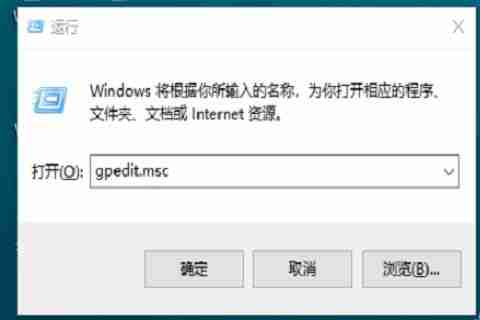
-
打开“本地组策略编辑器”,依次展开左侧栏中的“用户配置”-“管理模板”-“Windows组件”。
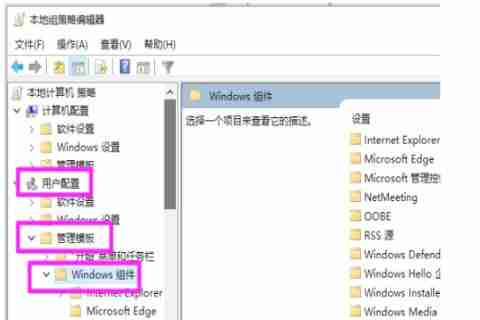
-
继续展开“Internet Explorer”-“安全功能”-“本地计算机区域锁定安全”。在右侧窗口中,找到“所有进程”,右键点击并选择“编辑”。
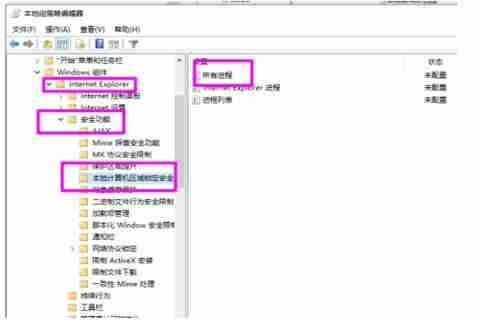
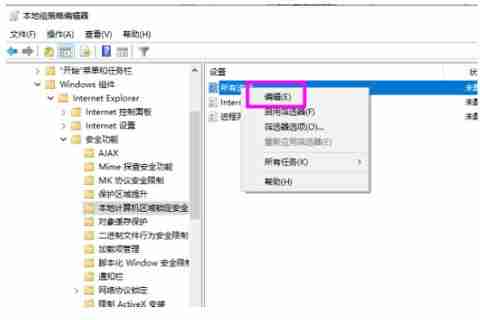
-
在弹出的窗口中,选中“已启用”,点击“应用”和“确定”保存设置。
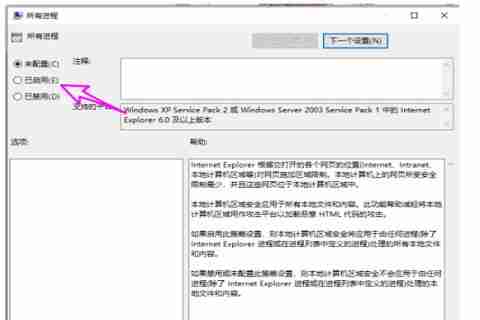
完成以上步骤后,您应该就能在Win10系统中播放Flash内容了。
本篇关于《Win10系统无法播放flash怎么办 Win10系统无法播放flash的解决方法》的介绍就到此结束啦,但是学无止境,想要了解学习更多关于文章的相关知识,请关注golang学习网公众号!
相关阅读
更多>
-
501 收藏
-
501 收藏
-
501 收藏
-
501 收藏
-
501 收藏
最新阅读
更多>
-
177 收藏
-
432 收藏
-
179 收藏
-
312 收藏
-
180 收藏
-
242 收藏
-
375 收藏
-
135 收藏
-
443 收藏
-
250 收藏
-
255 收藏
-
479 收藏
课程推荐
更多>
-

- 前端进阶之JavaScript设计模式
- 设计模式是开发人员在软件开发过程中面临一般问题时的解决方案,代表了最佳的实践。本课程的主打内容包括JS常见设计模式以及具体应用场景,打造一站式知识长龙服务,适合有JS基础的同学学习。
- 立即学习 543次学习
-

- GO语言核心编程课程
- 本课程采用真实案例,全面具体可落地,从理论到实践,一步一步将GO核心编程技术、编程思想、底层实现融会贯通,使学习者贴近时代脉搏,做IT互联网时代的弄潮儿。
- 立即学习 516次学习
-

- 简单聊聊mysql8与网络通信
- 如有问题加微信:Le-studyg;在课程中,我们将首先介绍MySQL8的新特性,包括性能优化、安全增强、新数据类型等,帮助学生快速熟悉MySQL8的最新功能。接着,我们将深入解析MySQL的网络通信机制,包括协议、连接管理、数据传输等,让
- 立即学习 500次学习
-

- JavaScript正则表达式基础与实战
- 在任何一门编程语言中,正则表达式,都是一项重要的知识,它提供了高效的字符串匹配与捕获机制,可以极大的简化程序设计。
- 立即学习 487次学习
-

- 从零制作响应式网站—Grid布局
- 本系列教程将展示从零制作一个假想的网络科技公司官网,分为导航,轮播,关于我们,成功案例,服务流程,团队介绍,数据部分,公司动态,底部信息等内容区块。网站整体采用CSSGrid布局,支持响应式,有流畅过渡和展现动画。
- 立即学习 485次学习
